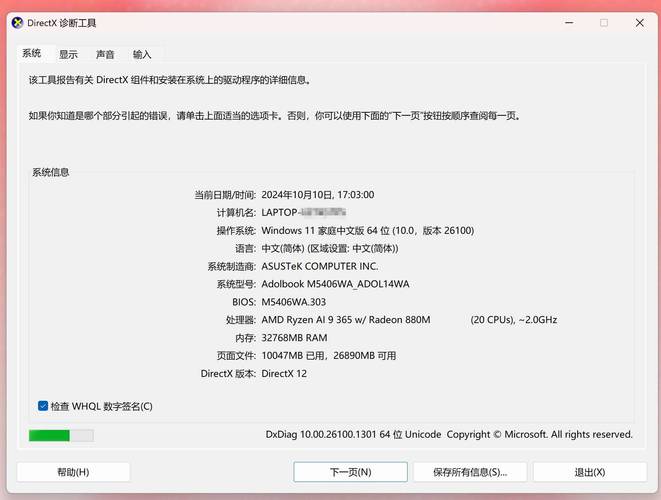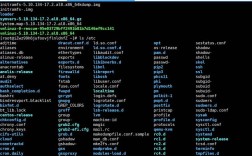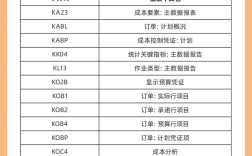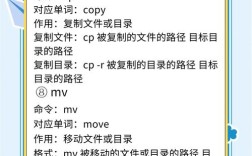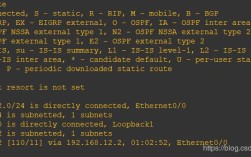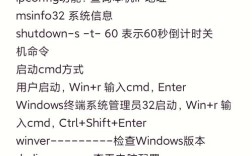笔记本电脑运行命令是操作系统提供给用户的一种高效管理工具,通过输入特定指令可以快速完成系统设置、程序管理、网络诊断等多种任务,对于Windows和macOS系统,命令的启动方式和功能略有不同,但核心逻辑均基于命令行界面(CLI)的交互逻辑,以下将分系统类型介绍常用命令、操作场景及注意事项。
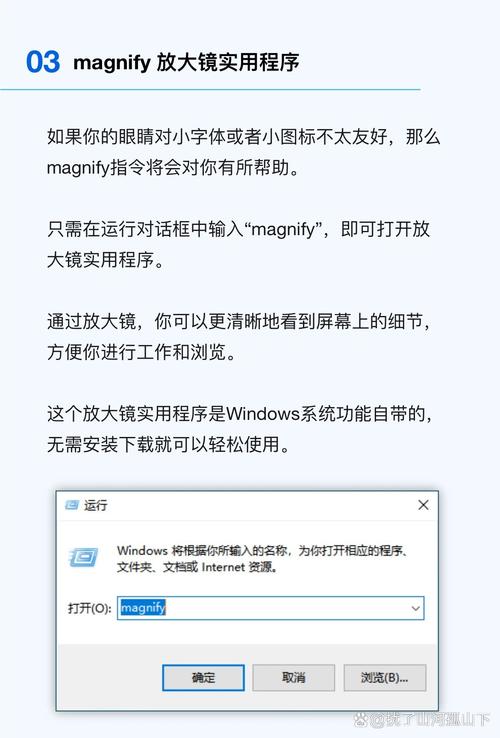
在Windows系统中,运行命令主要通过“运行”对话框(Win+R快捷键)或命令提示符(CMD)、PowerShell实现,输入msconfig可快速打开系统配置界面,用于管理启动项和服务;diskmgmt.msc能调用磁盘管理工具,进行分区格式化等操作;ipconfig则用于查看和刷新网络配置,如ipconfig /flushdns可清除DNS缓存,对于高级用户,PowerShell提供了更强大的功能,如Get-Process可列出所有运行进程,Stop-Process -Name "进程名"能强制结束指定程序,需要注意的是,部分命令需要管理员权限才能执行,此时需右键点击命令提示符或PowerShell选择“以管理员身份运行”。
macOS系统的命令行工具则通过“终端”(Terminal)应用实现,其基于Unix shell,命令格式与Linux相似,常用命令中,system_profiler SPHardwareDataType可查看硬件详细信息,如型号、内存等;top或activity monitor(图形化工具)能实时监控CPU和内存占用;sudo前缀用于获取管理员权限,例如sudo shutdown -r now会立即重启系统,网络诊断方面,ping www.baidu.com可测试网络延迟,ifconfig能查看或配置网络接口(macOS 10.14后推荐使用ipconfig),macOS还支持通过launchctl管理后台服务,例如launchctl load /Library/LaunchDaemons/xxx.plist可启动指定守护进程。
无论是Windows还是macOS,使用命令行时需注意指令的准确性和上下文环境,错误命令可能导致系统异常,例如在Windows中误删系统文件或在macOS中修改关键权限,建议新手先通过help(Windows CMD)或man 命令名(macOS终端)查看命令帮助文档,部分命令支持参数组合,如Windows的taskkill /f /im 进程名强制结束进程,macOS的rm -rf 目录名递归删除目录及其内容(需谨慎使用)。
为方便用户对比,以下列举两系统部分常用命令及功能:
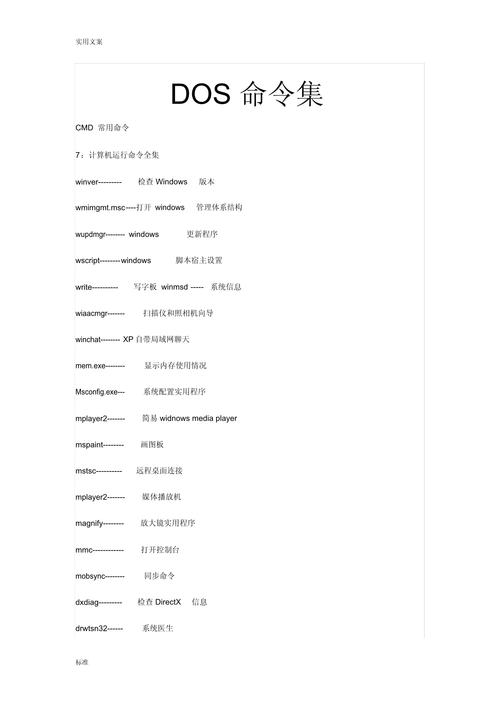
| 系统 | 命令 | 功能描述 |
|---|---|---|
| Windows | sfc /scannow |
扫描并修复系统文件 |
| Windows | tasklist |
列出当前运行的进程 |
| macOS | csrutil status |
检查系统完整性保护状态 |
| macOS | brew install 软件名 |
通过Homebrew安装软件(需先安装Homebrew) |
相关问答FAQs:
Q1: 如何通过命令行查看笔记本电脑的硬件信息?
A1: Windows系统可在命令提示符中输入systeminfo查看完整硬件配置,或使用wmic cpu get name获取CPU型号;macOS用户可在终端输入system_profiler SPHardwareDataType查看硬件摘要信息,包括内存、硬盘等。
Q2: 命令行提示“拒绝访问”怎么办?
A2: 这通常是因为当前用户权限不足,Windows用户需右键点击命令提示符或PowerShell选择“以管理员身份运行”;macOS用户需在命令前添加sudo,并输入管理员密码,若问题仍存在,可检查账户是否属于管理员组或系统权限设置。